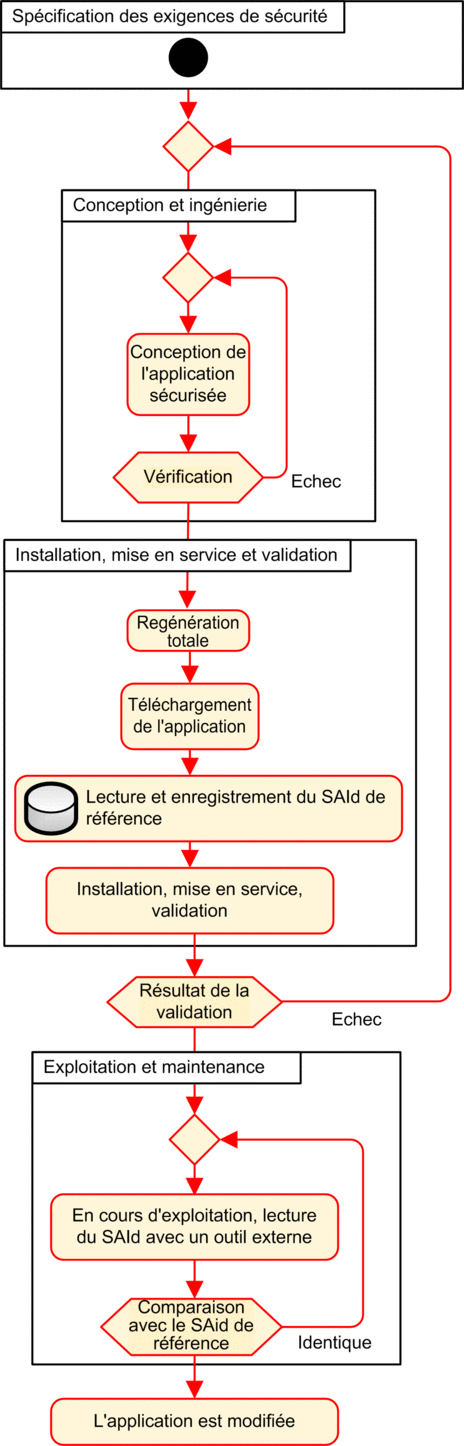Introduction
Les PAC de sécurité M580 autonomes et redondants (Hot Standby) incluent un mécanisme permettant de générer une empreinte SHA256 de l'application sécurisée sur la base d'un algorithme : la signature du source SAFE. Lors du transfert de l'application du PC vers le PAC, Control Expert compare la signature dans le PC à celle se trouvant dans le PAC afin de déterminer si les applications sécurisées dans le PC et le PAC sont identiques ou différentes.
La fonction de signature SAFE est facultative. La génération d'une signature de source SAFE prend plus ou moins de temps selon la taille de l'application sécurisée. Les options de gestion de la signature SAFE vous offrent la possibilité de générer une signature de source SAFE sous la forme d'un algorithme pour votre application sécurisée :
à chaque génération ou
seulement si vous souhaitez générer manuellement cette signature et l'ajouter à la dernière génération ou
dans aucun cas de figure.
Actions modifiant la signature de source SAFE
Les modifications apportées à la configuration et aux valeurs de variables peuvent entraîner la modification de la signature de source SAFE.
Modifications de configuration : les opérations de configuration suivantes modifient la signature.
Equipement |
Action |
|---|---|
CPU de sécurité |
Changement de référence de CPU à l'aide de l'option |
Changement de version de CPU à l'aide de l'option |
|
Modification d'un paramètre dans l'onglet de configuration ou de la CPU |
|
Modification d'un paramètre dans un onglet du module de communication Ethernet de la CPU (, , , , , , ) |
|
Coprocesseur de sécurité |
Non applicable, car le coprocesseur n'est pas configurable. |
Autre module de sécurité |
// d'un module :
|
Modification d'un paramètre du module de sécurité dans l'onglet (par exemple, , ) ou dans le volet de gauche de l'éditeur (par exemple, , ) |
|
Modification de l'identifiant du module via la commande |
|
Modification du nom de l'instance de DDT d'équipement |
|
Module CIP Safety |
/ d'un module |
Modification d'un paramètre d'un module CIP Safety dans l'éditeur de DTM de l'équipement CIP Safety ou dans la de l'éditeur de DTM de la CPU maître |
|
Modification du nom de l'instance de DDT d'équipement |
|
Alimentation de sécurité |
/ d'une alimentation de sécurité |
Autre équipement lié à la sécurité |
Modification de l'adresse topologique d'un équipement prenant en charge un équipement de sécurité, par exemple :
|
sauf exception, les éléments suivants interviennent dans le calcul de la signature du source SAFE. La modification de leur valeur entraîne celle de la signature :
Type |
Eléments |
|---|---|
Programme |
Tâche SAFE et sections de code associées |
Variables |
Variables de zone SAFE et attributs associés |
DDT |
Attributs de DDT SAFE, à l'exception des attributs de date et version |
Variables contenues dans chaque DDT, y compris les attributs associés |
|
DDT SAFE, même ceux non utilisés dans l'application sécurisée |
|
DFB |
Attributs de DFB SAFE, à l'exception des attributs de date et version |
Variables contenues dans chaque DFB, y compris les attributs associés |
|
DFB SAFE, même ceux non utilisés dans l'application sécurisée |
|
Paramètres de portée SAFE |
de SAFE |
Paramètres de portée commune |
suivantes de commune : |
|
|
|
|
|
|
1
|
|
1. Ces variables ne sont pas exportées, mais la modification de leur valeur entraîne celle de la signature partielle de configuration. |
|
Gestion de la signature de source SAFE
Vous pouvez gérer la signature du source SAFE dans la fenêtre de Control Expert, en sélectionnant l'option , puis l'un des paramètres de suivants :
(par défaut) : permet de générer une nouvelle signature de source SAFE à chaque exécution d'une commande .
: permet de générer une nouvelle signature de source SAFE lorsque la commande est exécutée.
Transfert d'une application du PC vers l'automate
Lors du téléchargement d'une application du PC vers le PAC, Control Expert compare la signature de source SAFE de l'application téléchargée avec celle présente dans le PAC. Voici ce qui se passe dans Control Expert :
Nouvelle signature SAFE |
Signature SAFE dans le PAC |
Informations affichées dans Control Expert |
|---|---|---|
Toute valeur |
Pas d'application |
Confirmation du transfert |
Toute valeur (sauf 0) |
0 |
Confirmation du transfert |
0 |
0 |
Confirmation du transfert |
0 |
Toute valeur (sauf 0) |
Confirmation du transfert, puis "Cette action réinitialisera la signature SAFE", puis nouvelle confirmation du transfert |
XXXX = YYYY2 |
YYYY |
Confirmation du transfert |
XXXX ≠ YYYY3 |
YYYY |
Confirmation du transfert, puis "Cette action modifiera l'application SAFE", puis nouvelle confirmation du transfert |
1. La valeur "0" indique qu'aucune signature de source SAFE n'a été générée (automatiquement ou manuellement). 2. L'application sécurisée du PC (XXXX) et l'application sécurisée du PAC (YYYY) sont IDENTIQUES. 3. L'application sécurisée du PC (XXXX) et l'application sécurisée du PAC (YYYY) sont DIFFERENTES. |
||
Affichage de la signature de source SAFE
Chaque signature de source SAFE utilisée se compose d'une série de valeurs hexadécimales, qui peut être très longue. Il est donc difficile pour un utilisateur de lire et comparer directement ces valeurs. Pour réaliser facilement des comparaisons, il est possible de coller ces valeurs dans un éditeur de texte adéquat. Vous trouverez la signature de source SAFE à différents endroits dans Control Expert :
Onglet : dans le , cliquez avec le bouton droit sur , puis sélectionnez .
Onglet : dans le , accédez à la section , cliquez avec le bouton droit de la souris, puis sélectionnez et l'onglet .
Boîte de dialogue : sélectionnez cette commande dans le menu .
Boîte de dialogue : sélectionnez cette commande dans le menu (ou dans la boîte de dialogue ).
Différences entre la signature de source SAFE et le SAId
La signature de source SAFE a été introduite afin de vérifier théoriquement que l'application sécurisée n'a pas changé. Il est recommandé d'utiliser cette fonction chaque fois que l'application du processus est modifiée, pour éviter toute modification involontaire de l'application sécurisée.
Bien qu'elle soit fiable, la signature de source SAFE ne suffit pas pour les applications de sécurité. En effet, un même code source peut correspondre à différents codes binaires (exécutables), en fonction de l'option de génération utilisée après la dernière modification du code sécurisé.
Le SAId peut être évalué en cours d'exécution seulement. Il est calculé deux fois et comparé par la CPU et par le coprocesseur, sur la base du code binaire exécuté par l'application sécurisée. Le SAId étant sensible à toutes les modifications, y compris celles apportées via la commande après la génération du projet, il est conseillé d'utiliser la commande pour générer une version de référence de l'application sécurisée. Cette procédure vous permet d'utiliser l'option de génération de votre choix ( ou en mode local ou connecté) pour les modifications visant l'application du processus sans que le SAId soit affecté.
Utilisez de préférence le SAId pour vous assurer que l'application sécurisée est bien celle qui a été validée. Le SAId n'est pas automatiquement testé par l'application. C'est pourquoi il est recommandé de le vérifier régulièrement (par exemple, via Control Expert ou une IHM) en lisant la sortie du bloc fonction S_SYST_STAT_MX ou le contenu du mot système %SW169.
Modification de l'application du processus - Procédure simplifiée
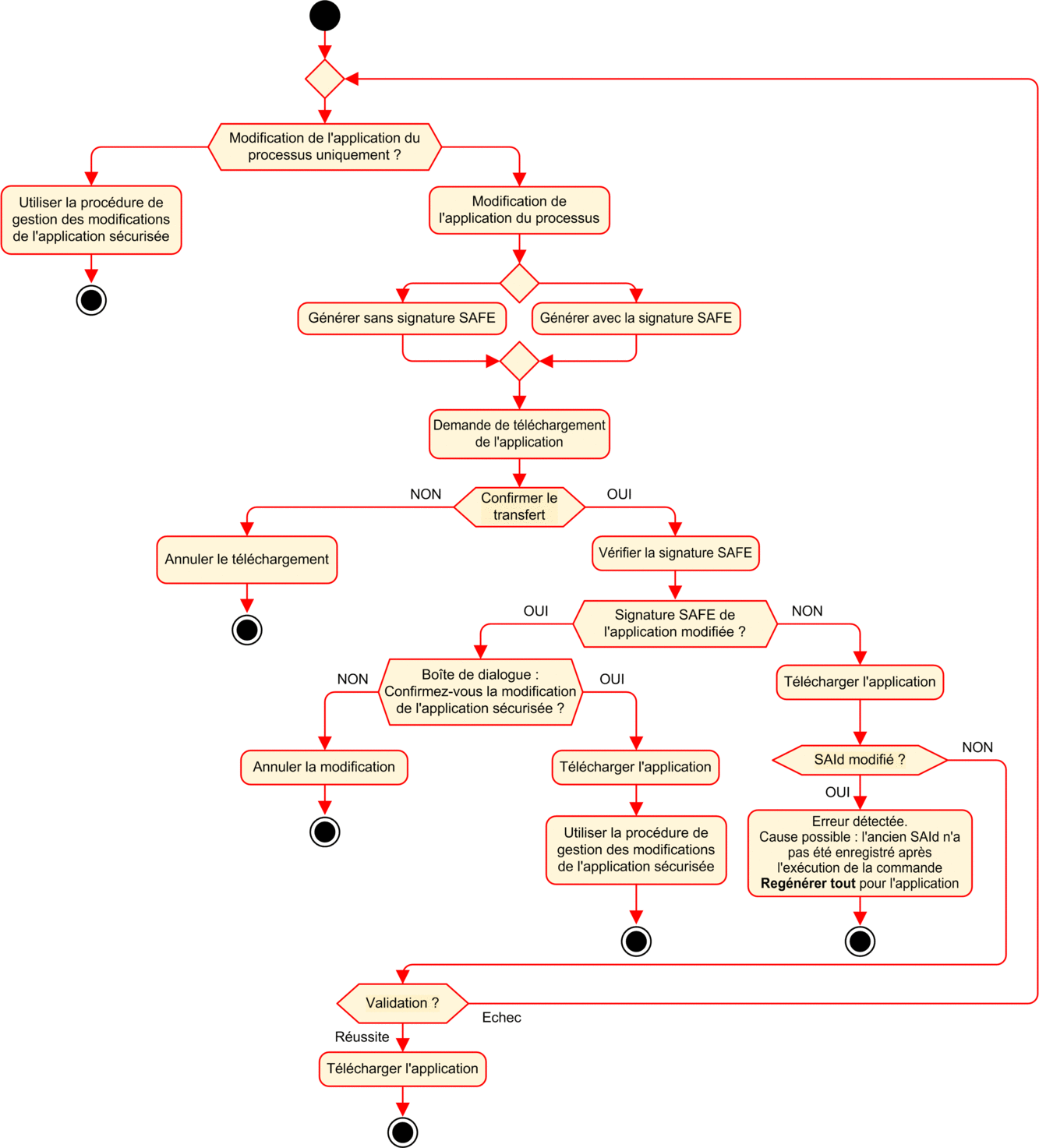
Gestion du SAId